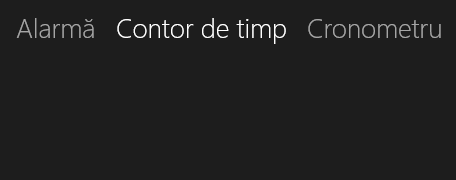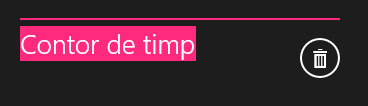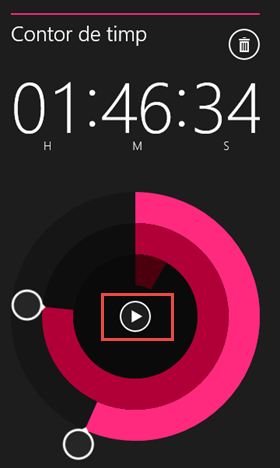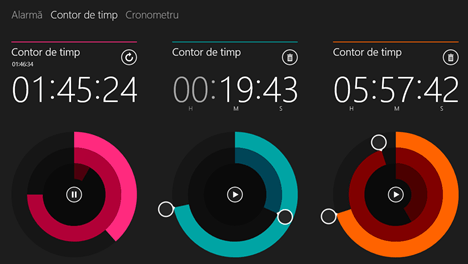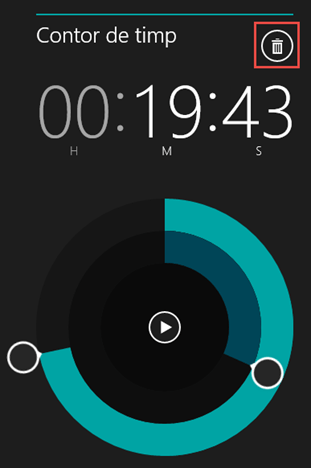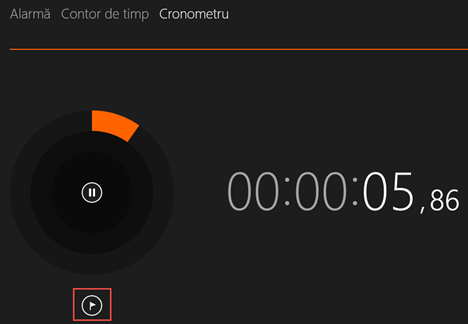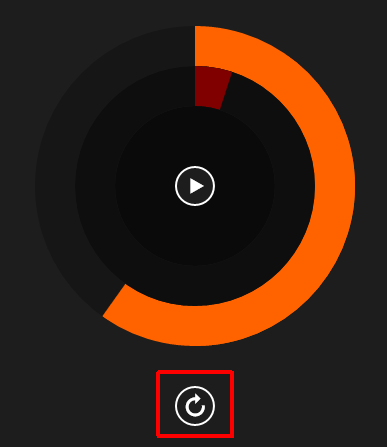În afară de configurarea alarmelor, aplicația Alarme din Windows 8.1 vă oferă, de asemenea, posibilitatea de a utiliza un contor de timp și un cronometru pe care îl puteți utiliza pentru a cronometra turele de alergare. Haideți să vedem cum se folosesc contorul și cronometrul în Windows 8.1.
Cum să folosiți contorul de timp din aplicația Alarme
Pentru a seta un contor de timp în aplicația Alarme, prima dată lansați aplicația. Dacă nu sunteți sigur cum să faceți acest lucru, vă încurajăm să aruncați o privire la acest articol: Cum să adăugați, editați și ștergeți alarme în Windows 8.1. Apoi, mergeți la secțiunea Contor de timp. Dacă nu ați setat un contor de timp până acum, secțiunea va fi goală.
Pentru a adăuga un nou contor de timp, faceți clic sau apăsați butonul "Adăugați un nou contor de timp" din colțul din dreapta sus al ecranului.
Puteți seta un nume personalizat pentru contor prin editarea numelui implicit Contor de timp.
Apoi, utilizați cursoarele rotunde pentru a configura contorul. Utilizați cursorul din cercul exterior pentru a configura numărul de secunde și pe cel din din cercul interior pentru a configura minutele. Pentru a seta orele pentru contorul de timp, trebuie să faceți numărul corespunzător de rotiri complete ale cursorului din interior. De exemplu, dacă doriți să setați contorul pentru a rula timp de două ore, faceți două rotiri complete ale cursorului pentru minute.
Porniți contorul apăsând sau atingând butonul de pornire din mijlocul cercului.
Dacă doriți să opriți contorul în orice moment, pur și simplu faceți clic sau apăsați pe butonul de Pauză.
Când contorul începe să sune, se afișează o notificare în colțul din dreapta sus al ecranului. Pentru a închide notificarea și a opri alarma, faceți clic sau apăsați pe butonul Îndepărtare.
Când cronometrul ajunge la zero, setările sunt șterse automat. Pentru a îl folosi din nou, trebuie să editați din nou setările unui contor existent.
Cum să editați un contor existent
Aplicația Alarme salvează automat contoarele împreună cu setările lor imediat după ce le configurați. Pentru a edita un contor existent, lansați aplicația și mergeți la secțiunea Contor de timp. Va fi afișată o listă cu toate contoarele existente.
Puteți edita setările pentru fiecare contor și modificările vor fi salvate automat.
Cum să ștergeți un contor existent
Dacă doriți să ștergeți un contor, mergeți la Contor de timp și faceți clic sau apăsați butonul Ștergere corespunzător contorului pe care doriți să îl eliminați.
Cum să utilizați cronometrul în aplicația Alarme
Pentru a accesa cronometrul, lansați aplicația Alarme mergeți la secțiunea Cronometru.
Pentru a porni cronometrul, faceți clic sau apăsați pe butonul triunghiular din mijlocul cercului.
Dacă doriți să cronometrați ture și timpi intermediari, faceți clic sau apăsați pe butonul Ture/Timpi intermediari. De fiecare dată când apăsați, este înregistrată o nouă tură. Apoi, veți vedea două coloane: Timpi intermediari și Ture.
Coloana Timpi intermediari prezintă timpul total la un anumit moment din cursă, în timp ce coloana Ture prezintă timpul pentru finalizarea fiecărei ture. Acest lucru este util dacă aveți o tabletă cu Windows 8.1 și doriți să o folosiți pentru a monitoriza un maraton, de exemplu.
Puteți copia informațiile despre ture și timpii intermediari, făcând clic sau apăsând pe oricare dintre înregistrări. Se afișează o listă de opțiuni disponibile, din care puteți alege ce doriți să copiați. Puteți copia informațiile despre ture, informațiile despre timpi intermediari sau ambele. Un aspect de ținut minte este că, indiferent de înregistrarea pe care faceți clic sau apăsați, opțiunile de copiere vor copia toate înregistrările.
Dacă lipiți aceste informații într-o foaie de calcul sau alt tip de document, acestea sunt afișate ca un tabel simplu, fără nici un fel de formatare.
Dacă doriți să opriți cronometrul în orice moment, pur și simplu faceți clic sau apăsați butonul Pauză. În timpul pauzei, butonul Ture/Timpi intermediari se transformă într-un buton de Reset. Dacă faceți clic sau atingeți butonul Reset cronometrul va fi resetat la zero.
Concluzie
După cum vedeți, Alarme este o aplicație care oferă o modalitate buna de a ține evidența timpului în timpul activităților de diverse tipuri.
Ne-ar plăcea să auzim părerile dumneavoastră legate de această aplicație. Ați încercat-ot? Ați avut probleme folosind-o? Lăsați-ne un comentariu și vă vom răspunde.


 18.02.2014
18.02.2014